Εγγράψτε βίντεο, ήχο, παιχνίδι και κάμερα web για να καταγράψετε πολύτιμες στιγμές εύκολα.
Πώς να τραβήξετε στιγμιότυπο οθόνης κύλισης για Android; Με μια επιπλέον συμβουλή!
Πόσος από τον χώρο σας στο Android σπαταλιέται σε μια μεγάλη ανάρτηση; Αυτές οι μεγάλες συζητήσεις και σελίδες μπορούν να αποτυπωθούν σε μία εικόνα τραβώντας ένα στιγμιότυπο οθόνης Android με κύλιση! Σκεφτείτε το: αυτές οι αναρτήσεις με κύλιση εκτείνονται πέρα από την ορατή οθόνη, οπότε πώς μπορείτε να τις αποτυπώσετε όλες; Αποδεικνύεται ότι υπάρχουν έξι εύκολοι τρόποι για να τραβήξετε στιγμιότυπο οθόνης με κύλιση σε Android, μοιράζοντας τους προεπιλεγμένους τρόπους σε διαφορετικές εκδόσεις Android και τρόπους σε διάφορες συσκευές Android. Καταγράψτε οθόνες με κύλιση τώρα!
Λίστα οδηγών
2 Προεπιλεγμένοι Τρόποι σε Διαφορετικές Εκδόσεις Android Πώς να τραβήξετε στιγμιότυπο οθόνης κύλισης σε συσκευές Samsung Πώς να τραβήξετε στιγμιότυπο οθόνης κύλισης σε συσκευές OnePlus Πώς να τραβήξετε στιγμιότυπο οθόνης κύλισης σε συσκευές Google Pixel Πώς να τραβήξετε στιγμιότυπο οθόνης κύλισης σε συσκευές Xiaomi Ο καλύτερος τρόπος για να τραβήξετε στιγμιότυπα οθόνης με κύλιση με το 4Easysoft2 Προεπιλεγμένοι Τρόποι σε Διαφορετικές Εκδόσεις Android
Η λήψη στιγμιότυπων οθόνης με κύλιση σε Android σάς επιτρέπει να καταγράφετε μεγάλες ιστοσελίδες, συνομιλίες και ολόκληρα έγγραφα που δεν χωράνε πλήρως στην οθόνη σας. Διαφορετικές εκδόσεις Android προσφέρουν μοναδικές ενσωματωμένες μεθόδους για να το κάνετε αυτό. Το Android 11 ή παλαιότερες εκδόσεις ενδέχεται να εξαρτώνται από τη μάρκα και το μοντέλο του τηλεφώνου. Ακολουθούν δύο προεπιλεγμένοι τρόποι για να τραβήξετε στιγμιότυπα οθόνης με κύλιση σε Android:
Πώς να τραβήξετε στιγμιότυπο οθόνης κύλισης σε Android 12 και νεότερες εκδόσεις
• Ανοίξτε την ιστοσελίδα που θέλετε να καταγράψετε. Στη συνέχεια, ξεκινήστε πατώντας ταυτόχρονα τα κουμπιά «Ενεργοποίηση» και «Μείωση έντασης» και επιλέξτε «Λειτουργία καταγραφής» στο κάτω μέρος δίπλα στη μικρογραφία του στιγμιότυπου οθόνης.
• Χρησιμοποιήστε τις λαβές στο επάνω και στο κάτω μέρος της οθόνης για να επιλέξετε την περιοχή λήψης. Και οι δύο μπορούν να επεκταθούν και να συμπεριληφθούν στο στιγμιότυπο οθόνης κύλισης. Θα εμφανιστεί επίσης ένας μεγεθυντικός φακός για να σας επιτρέψει να το δείτε προσεκτικά και να έχετε μια ακριβή κοπή.
• Μόλις είστε εντάξει με την εμφάνισή του, πατήστε το κουμπί «Επεξεργασία» για να προσθέσετε περισσότερο κείμενο και αργότερα, πατήστε το κουμπί «Αποθήκευση» στην αριστερή γωνία.
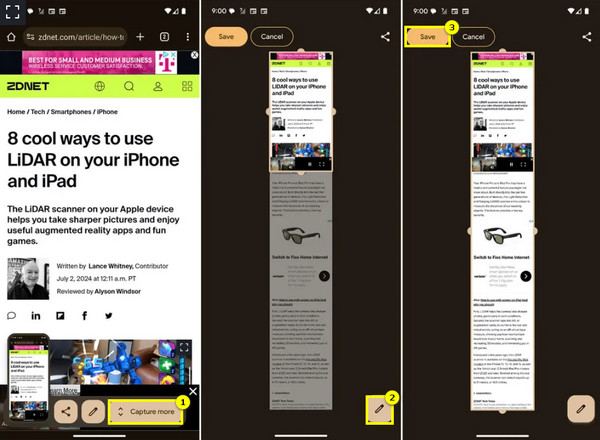
Πώς να τραβήξετε στιγμιότυπο οθόνης κύλισης σε Android 11 και παλαιότερες εκδόσεις
• Χρησιμοποιήστε τα κουμπιά «Ενεργοποίηση» και «Μείωση έντασης» μαζί πατώντας τα. Θα εμφανιστεί μια προεπισκόπηση στην οθόνη σας και θα εμφανιστούν επιλογές, όπως η «Καταγραφή περισσότερων».
• Η οθόνη θα κάνει κύλιση προς τα κάτω, καταγράφοντας ολόκληρο το περιεχόμενο που επιλέξατε. Πατήστε ξανά το κουμπί αφού καταγράψετε όλα όσα χρειάζεστε. Εάν η συσκευή σας δεν το υποστηρίζει, μπορείτε να χρησιμοποιήσετε εφαρμογές όπως το LongShot και το ScreenMaster.
Πώς να τραβήξετε στιγμιότυπο οθόνης κύλισης σε συσκευές Samsung
Αν έχετε συσκευή Samsung, μπορείτε επίσης να τραβήξετε χειροκίνητα στιγμιότυπα οθόνης με κύλιση, μια λειτουργία που δεν ήταν διαθέσιμη πριν. Ακολουθούν τα βήματα που πρέπει να ακολουθήσετε για να τραβήξετε στιγμιότυπα οθόνης με κύλιση.
• Στη συσκευή Samsung, πατήστε ταυτόχρονα τα κουμπιά «Μείωση έντασης» και «Ενεργοποίηση». Στη συνέχεια, πατήστε το κουμπί «Διπλό βέλος» προς τα κάτω.
• Κρατήστε το κουμπί σε αναμονή μέχρι να φτάσετε στο κάτω μέρος της σελίδας από την οποία σκοπεύετε να λήψη ενός στιγμιότυπου οθόνης κύλισης.
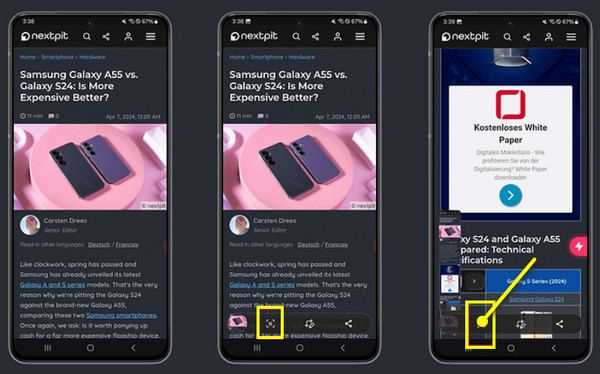
Πώς να τραβήξετε στιγμιότυπο οθόνης κύλισης σε συσκευές OnePlus
Εν τω μεταξύ, για τα τηλέφωνα OnePlus συνήθως χρησιμοποιούν το OxygenOS, το οποίο περιλαμβάνει μια φιλική λειτουργία κύλισης οθόνης. Έτσι, εάν έχετε τη συσκευή, ακολουθήστε τα λεπτομερή βήματα παρακάτω για να τραβήξετε στιγμιότυπα οθόνης κύλισης Android:
• Ετοιμάστε το OnePlus σας και, στη συνέχεια, ανοίξτε τη σελίδα, τη συζήτηση ή το άρθρο για το οποίο θέλετε να τραβήξετε ένα στιγμιότυπο οθόνης με κύλιση. Πατήστε τα κουμπιά «Μείωση έντασης ήχου» και «Ενεργοποίηση» και, στη συνέχεια, επιλέξτε «Κύλιση».
• Σύρετε την οθόνη σας για να ορίσετε το ύψος για το στιγμιότυπο οθόνης και, στη συνέχεια, πατήστε το κουμπί «Τέλος» για να τραβήξετε το κυλιόμενο στιγμιότυπο οθόνης σε Android.
Πώς να τραβήξετε στιγμιότυπο οθόνης κύλισης σε συσκευές Google Pixel
Οι Συσκευές Google λειτουργούν σε μια τυπική έκδοση Android, επομένως οι λειτουργίες τους εξαρτώνται από την έκδοση που χρησιμοποιείτε. Εάν η συσκευή σας εκτελεί Android 11 και παλαιότερη έκδοση, ενδέχεται να μην έχετε την ενσωματωμένη λύση για τη λήψη στιγμιότυπων οθόνης Android με κύλιση, αλλά μπορείτε να χρησιμοποιήσετε μια εφαρμογή.
• Τραβήξτε ένα στιγμιότυπο οθόνης με κύλιση πατώντας ταυτόχρονα τα κουμπιά «Ενεργοποίηση» και «Μείωση έντασης» ή χρησιμοποιήστε τη συντόμευση από το μενού Γρήγορες ρυθμίσεις.
• Μόλις καταγράψετε την οθόνη, πατήστε στην επιλογή «Καταγραφή περισσότερων» στο κάτω μέρος και η οθόνη θα κάνει αυτόματη κύλιση προς τα κάτω καθώς επεκτείνει το στιγμιότυπο οθόνης. Μόλις τελειώσετε, πατήστε το κουμπί «Αποθήκευση» για να αποθηκεύσετε ολόκληρη τη σελίδα που καταγράψατε.
Πώς να τραβήξετε στιγμιότυπο οθόνης κύλισης σε συσκευές Xiaomi
Όσον αφορά τις συσκευές Xiaomi, αυτές χρησιμοποιούν το MIUI, το προσαρμοσμένο skin Android της Xiaomi, και διαθέτουν ενσωματωμένη λειτουργία για λήψη στιγμιότυπων οθόνης Android με κύλιση. Ακόμα κι αν η συσκευή σας λειτουργεί με Android 11 ή παλαιότερη έκδοση, μπορείτε να ακολουθήσετε τις παρακάτω οδηγίες:
• Πατήστε ταυτόχρονα τα κουμπιά «Ενεργοποίηση» και «Μείωση έντασης». Διαφορετικά, σύρετε προς τα κάτω για να αποκτήσετε πρόσβαση στη γραμμή ειδοποιήσεων και επιλέξτε την επιλογή «Στιγμιότυπο οθόνης».
• Από εκεί, πατήστε «Κύλιση» ή «Καταγραφή περισσότερων» αφού έχετε τραβήξει το τυπικό στιγμιότυπο οθόνης και η σελίδα θα κάνει αυτόματη κύλιση προς τα κάτω, καταγράφοντας το περιεχόμενο. Πατήστε το κουμπί «Τέλος» όταν έχετε καταγράψει τα πάντα.
Ο καλύτερος τρόπος για να τραβήξετε στιγμιότυπα οθόνης με κύλιση με το 4Easysoft
Μετά από όλους αυτούς τους τρόπους για να τραβήξετε στιγμιότυπα οθόνης με κύλιση σε Android, μπορείτε να κάνετε το ίδιο πράγμα σε έναν υπολογιστή; Όσον αφορά τη λήψη στιγμιότυπων οθόνης με κύλιση σε Windows και Mac, το να έχετε το σωστό εργαλείο κάνει μεγάλη διαφορά, και αυτό συμβαίνει με... 4 Easysoft Screen RecorderΑυτό το εργαλείο προσφέρει έναν απλό αλλά ισχυρό τρόπο για να καταγράφετε μεγάλες σελίδες, έγγραφα, συνομιλίες ή άλλο περιεχόμενο που κυλίεται. Σας παρέχει τη δυνατότητα να καταγράφετε όχι μόνο στιγμιότυπα οθόνης αλλά και βίντεο, διατηρώντας παράλληλα υψηλή ποιότητα αποτελέσματος. Έτσι, είτε εργάζεστε σε ένα σεμινάριο, είτε αποθηκεύετε μια συνομιλία είτε καταγράφετε μια ιστοσελίδα, το 4Easysoft είναι η εξαιρετική επιλογή για όλες αυτές τις εργασίες.

Το στιγμιότυπο λειτουργεί άψογα για κύλιση, ολόκληρη την οθόνη, το μενού, το παράθυρο κ.λπ.
Δεν θα εμφανίζονται υδατογραφήματα αφού αποθηκεύσετε το στιγμιότυπο οθόνης κύλισης.
Ορίστε πλήκτρα πρόσβασης για τη λήψη στιγμιότυπων οθόνης και για άλλα στοιχεία ελέγχου εγγραφής.
Βελτιώστε περαιτέρω το στιγμιότυπο οθόνης προσθέτοντας κείμενο, σχέδια, επεξηγήσεις και πολλά άλλα.
100% Secure
100% Secure
Βήμα 1Από το 4 Easysoft Screen Recorder Στην κύρια οθόνη, επιλέξτε την επιλογή «Εγγραφή βίντεο». Στη συνέχεια, κάντε κλικ στο κουμπί «Κάμερα» και επιλέξτε την επιλογή «Παράθυρο κύλισης».
Το επιθυμητό παράθυρο από το οποίο θα τραβήξετε στιγμιότυπο οθόνης κύλισης θα πρέπει να ανοίξει μόλις κάνετε κλικ στην επιλογή. Εναλλακτικά, χρησιμοποιήστε το πλήκτρο πρόσβασης "Ctrl + Alt + C" στο επιλεγμένο παράθυρο.

Βήμα 2Στη συνέχεια, θα παρουσιαστεί η προεπισκόπηση, όπου μπορείτε να επεξεργαστείτε το στιγμιότυπο οθόνης κύλισης όπως επιθυμείτε με εργαλεία όπως σχήματα, γραμμές, κείμενα και άλλα μέσω του "Εργαλείου ζωγραφικής". Μόλις ολοκληρωθεί η διαδικασία, κάντε κλικ στο κουμπί "Αποθήκευση" (εικονίδιο δισκέτας).
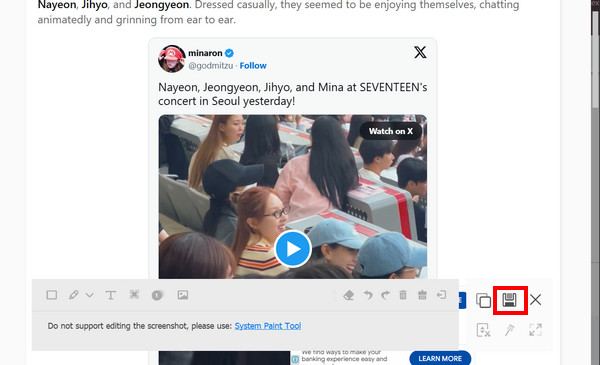
συμπέρασμα
Αυτά ήταν όλα για τον σημερινό οδηγό σχετικά με τη λήψη στιγμιότυπων οθόνης με κύλιση σε Android! Όπως βλέπετε, είναι μια απλή διαδικασία χωρίς προβλήματα σε συστήματα Android, είτε θέλετε καταγραφή ολόκληρης της ιστοσελίδας, έγγραφα ή άλλο περιεχόμενο. Ενώ υπάρχουν ενσωματωμένα εργαλεία για διαφορετικές συσκευές Android, το 4Easysoft Screen Recorder είναι η ιδανική λύση για όποιον θέλει να τραβάει εύκολα στιγμιότυπα οθόνης σε έναν υπολογιστή! Εκτός από το φιλικό προς το χρήστη περιβάλλον εργασίας του, διαθέτει πολλές επιλογές λήψης, εργαλεία σχολιασμού σε πραγματικό χρόνο και προσαρμόσιμες ρυθμίσεις που το καθιστούν μια εξαιρετική επιλογή για όλους τους χρήστες.
100% Secure
100% Secure



